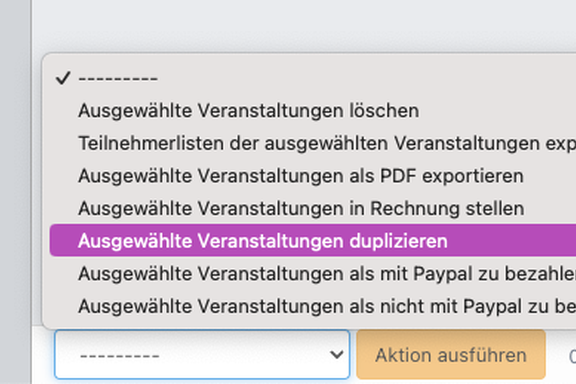Inhalte des Artikels: Springe durch Klick auf das Thema direkt zum jeweiligen Absatz.
Du möchtest eine Veranstaltung zu einem anderem Zeitpunkt wiederholen oder die Inhalte in einer neuen Veranstaltung verpacken? Das geht jetzt ganz einfach mit wenigen Klicks – und zack, du hast eine neue Veranstaltung mit den gleichen Inhalten erstellt.
Was ist neu?
Oft werden Veranstaltungen zu einem anderen Zeitpunkt wiederholt, weil beispielsweise die Nachfrage so hoch war oder der Termin ungünstig für die Teilnehmenden war. Und dann eine neue Veranstaltung vollständig anlegen zu müssen, alles hin- und her kopieren, Anmeldeoptionen und variable Felder wieder neu anpassen zu müssen – damit ist nun Schluss. Dank dem einfachen Duplizieren einer ganzen Veranstaltung mit allen Inhalten.
So einfach geht das Duplizieren einer Veranstaltung
Step-by-Step Anleitung
-
Gehe in die Übersicht all deiner Veranstaltungen.
-
Du kannst auf der linken Seite im Filter auch nach Veranstaltungstiteln oder auch dem Zeitraum filtern lassen.
-
Links oben in der Tabelle neben der Spalte "Titel" befindet sich eine Checkbox zum Auswählen bzw. Markieren deiner Veranstaltung.
-
Wähle die Veranstaltung aus, die du kopieren möchtest.
-
Links unten, neben dem orangenen Button "Aktion ausführen" befindet sich ein Drop-Down-Menü mit verschiedenen ausführbaren Aktionen.
-
Hier kannst du verschiedene Aktionen für deine Veranstaltung ausführen.
-
Mit dem Auswahlfeld "Ausgewählte Veranstaltung duplizieren" kannst du jetzt ganz einfach deine gesamte Veranstaltung duplizieren lassen.
-
Nicht vergessen: Orangenen Button "Aktion ausführen" nach Auswahl der Aktion klicken.
-
Die duplizierte Veranstaltung wird unter dem Titel "Kopie von '[Titel deiner Veranstaltung]'" angezeigt.
-
Das war es schon, nun kannst du die Details deiner duplizierten Veranstaltung nach Belieben anpassen.
Und das Beste? Du kannst mehrere verschiedene Veranstaltungen zeitgleich duplizieren, ohne jede einzelne Veranstaltung neu anklicken und die Aktionen auswählen zu müssen.

Du möchtest mehr darüber erfahren, wie du kirchliche Verwaltungsarbeit digitaler gestaltest?
Dann erlebe Noahworks in Aktion. Gerne treffen wir dich in einem digitalen Termin oder vor Ort, um mehr über deine tägliche Arbeit zu lernen. Und zeigen dir, wie du mit Noahworks die Verwaltungsarbeit vereinfachst und die Kommunikation mit den Menschen bereicherst.